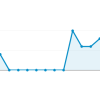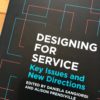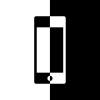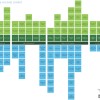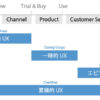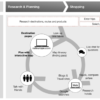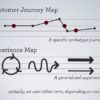Gettyimagesが画像の埋め込みを解禁!ブログへの貼り付けを試してみる
こんにちは、@h0saです。
普段はデザインの話が多いですが、今回はちょっとブログの話。
今月初め、gettyimagesが非商用での画像埋め込み機能を解禁しました。
参考:ゲッティ イメージズ、非商用での埋め込み画像利用を解禁 3500万以上の写真が利用可能に – ITmedia ニュース
ブログを書く時、イメージ画像やアイキャッチ画像を探すのに結構時間を取られたりするので、ゲッティが非商用での画像埋め込みをサポートしたことは多くのブロガーにとって朗報なはずです。
遅ればせながら、このブログでもゲッティの画像埋め込み機能を試してみました。以下に気づいたことを挙げてみます。
gettyimagesの画像埋め込み機能 気になった点
ロゴとシェアボタンが気になる
“gettyimages”のロゴが少し大きいですね。また、twitterやtumblrのシェアボタンが気になります。記事をスムーズに読むのを妨げてしまうかも・・・?
全ての画像が埋め込めるわけではない
ゲッティの全ての画像が埋め込み可能なわけではないようです。
この記事のためにイメージ画像を探す際、「これいい!」と思った画像は80%ぐらいの確率で埋め込み不可の画像でした。
画像サイズが小さい
gettyで埋め込める画像は、横長だとだいたい幅508pxです。このブログ(PC版表示)で幅いっぱいに表示しようとすると550px必要なため、少し足りません。
最近は画像を大きく扱うブログも増えてきていますので、ちょっと物足りない感じがします。
結論
僕の結論としては、上記3つの気になる点があるため、「gettyimagesの画像埋め込み機能は最終手段として使う」ということにします。
現在は僕はイメージ画像を検索する際、主にPhoto Pinを利用しています。
[browser-shot url=”http://photopin.com/” width=”250″]
Photo PinはFlickrに保存されている画像のうち、クリエイティブ・コモンズ・ライセンスのある画像を検索してくれます。画像を使う際も、クレジット標記をコピペすればOK。こんな感じ。↓

photo credit: wakalani via photopin cc
Photo Pinの検索機能はgettyimagesのそれには遠く及びませんが、画像種類も豊富でサイズも大きい物まであります。
普段はPhoto Pinを使い、どうしてもこだわりがあって見つからないイメージ画像があれば、gettyimagesを利用してみる、というのが僕の導いた結論です。
他の商用画像サイトも、gettyのように埋め込み解禁してくれると可能性が広がって嬉しいですね。